Kako dodati emotikone poruka na Facebook Messenger

Kako dodati emotikone poruka na Facebook Messenger. Otkrijte kako koristiti razne emotikone za poboljšanje komunikacije.
Trebate ukloniti pozadinu fotografije? Stoga vas molimo da se pridružite Download.vn kako biste u nastavku vidjeli najjednostavnije načine za brisanje ili prozirnu pozadinu slike .
Najjednostavniji softver za transparentnu foto pozadinu
Photoshop je danas najpopularniji softver za grafički dizajn. Sadrži mnoge alate koji vam pomažu u stvaranju prekrasnih fotografija ili poboljšanju postojećeg rada. Međutim, čak i ako niste stručnjak, vrlo je lako razumjeti kako napraviti prozirnu pozadinu fotografije iz ovog softvera.
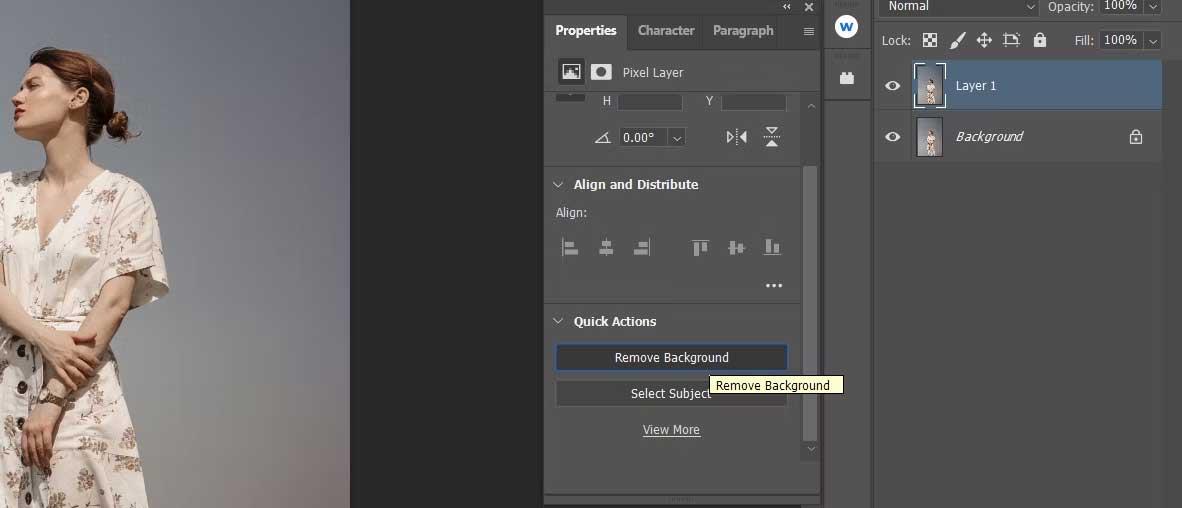
Zahvaljujući AI-ju tvrtke Adobe Sensei koja prepoznaje pozadinske artefakte na vašim fotografijama, možete ih ukloniti u samo nekoliko koraka. Prvo morate duplicirati trenutni sloj. Zatim sve što preostaje je odabrati Ukloni pozadinu iz svojstava .
Za većinu ljudi GIMP je poput Photoshopa. Nudi mnoge značajke za uređivanje koje možete pronaći u Photoshopu. Međutim, budući da je alat otvorenog koda, potpuno je besplatan za korištenje. Vi samo trebate preuzeti i instalirati ovu aplikaciju na svoje računalo.
Najbolji način za uklanjanje pozadine je korištenje alata za odabir prednjeg plana koji se nalazi u Alati > Alati za odabir .
1. Crtajte oko objekta koji želite zadržati pomoću gornjeg alata. Ne morate točno crtati, samo crtajte kao skicu tako da linija bude što bliže i oko objekta.
2. Pritisnite Enter . Ova radnja će prikazati plavu pozadinu.
3. Precrtajte dio fotografije koji želite zadržati, ne mora biti potpuno točno, samo blizu obrisa. Pomoću tipke [] možete povećati ili smanjiti veličinu kista.

4. Provjerite Preview Mask kako biste vidjeli rezultate. Možete ga podesiti ako niste zadovoljni.
5. Kada ste zadovoljni rezultatom, kliknite Odaberi .
6. Idite na Select > Invert .
7. Na desnoj strani zaslona desnom tipkom miša kliknite sliku i odaberite Dodaj alfa kanal . Ova radnja će pozadinu učiniti prozirnom.
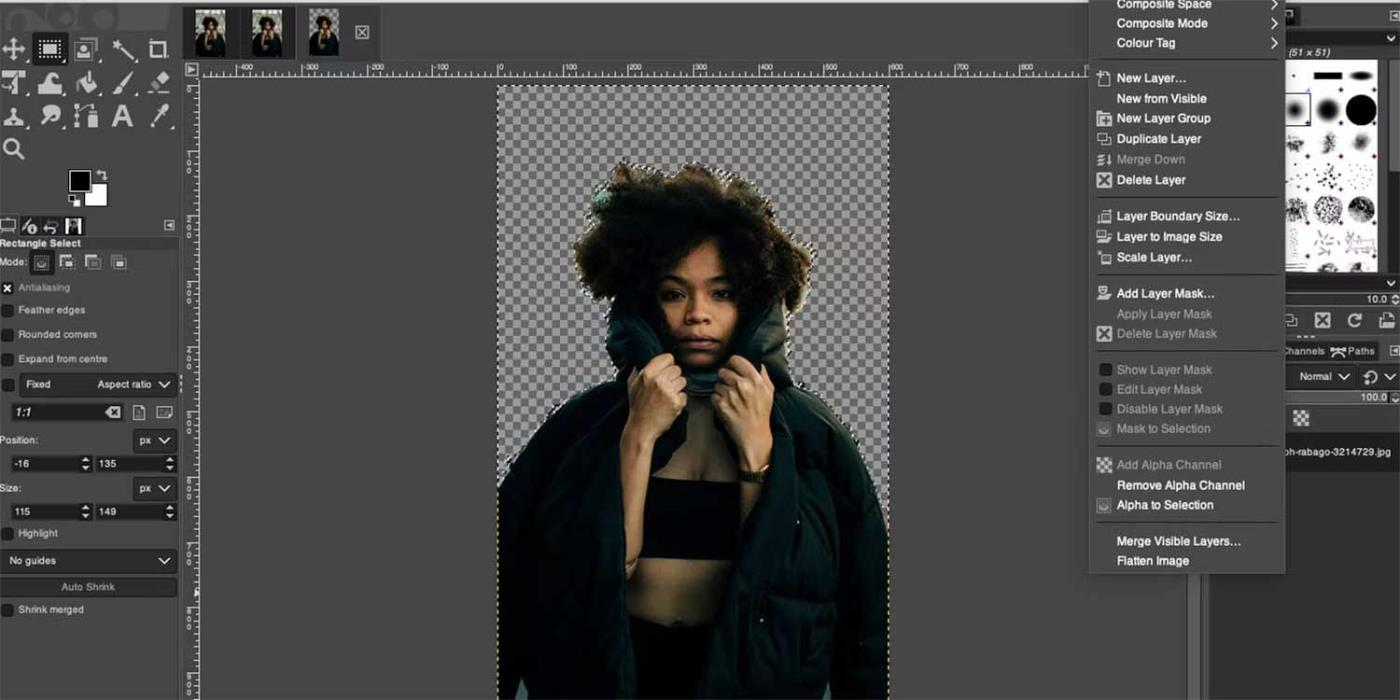
8. Pritisnite gumb Izbriši .
9. Spremite sliku na svoje računalo kao PNG.
Ako ne znate dizajnirati, ali želite stvarati prekrasne slike, Canva je najbolji izbor. Jednostavan je za korištenje i ima razne predloške za povlačenje i ispuštanje i besplatne slike koje vam pomažu u stvaranju svega, od kalendara do Instagram feedova.
Međutim, opcija da pozadinu fotografije učinite prozirnom nije dostupna u besplatnoj verziji, morate platiti dodatnih 9,99 USD mjesečno da biste dobili napredne značajke. Ova cijena je jeftinija od Photoshopa. Osim toga, samo vas jedan klik dijeli od izbornika Efekti za odlične rezultate.
Adobe Express ima mnoge iste funkcije kao Canva. Omogućuje vam izradu prezentacija, objava na Facebooku, posjetnica i više. Sve s prekrasnim predlošcima koji se mogu koristiti povlačenjem i ispuštanjem.
Poput Canve, ovaj mrežni softver može učiniti pozadinu fotografija transparentnom samo jednim klikom u izborniku Slika i gumbom Ukloni pozadinu .
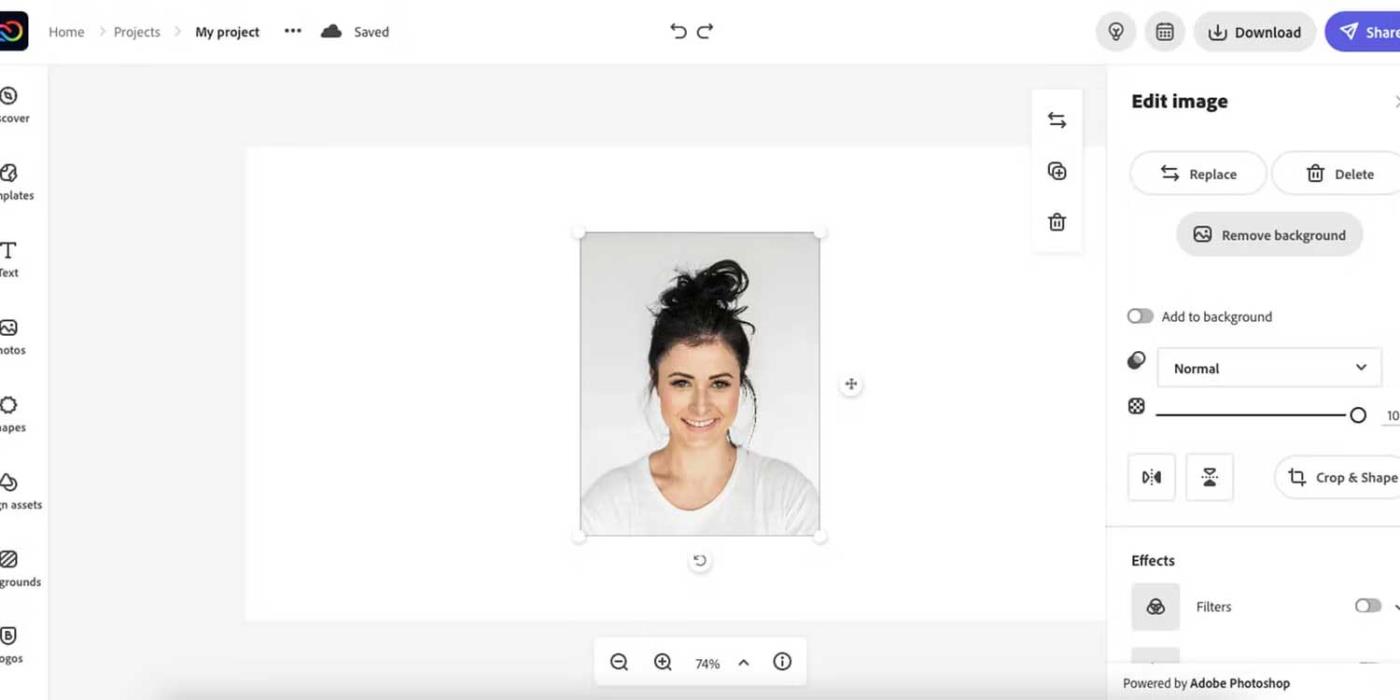
Možete dodatno uređivati kako biste poboljšali rezultate četkom za brisanje u izborniku za uređivanje izrezivanja , koji vam omogućuje brisanje dijelova koji nisu automatski uklonjeni.

Osim toga, Adobe Express vam omogućuje spremanje slika kao prozirnih PNG datoteka bez plaćanja. Samo idite na Download > PNG > Transparent PNG .
Ako trebate brzi popravak fotografije, a ne želite trošiti novac, LunaPic je rješenje za vas. Ovo je besplatni mrežni uređivač koji sadrži sve osnovne značajke dizajna zajedno s efektima i filtrima.
Možete učitati fotografije sa svog računala, čak i putem URL-a. Zatim idite na Uredi > Prozirna pozadina , kliknite na boju koju želite ukloniti.
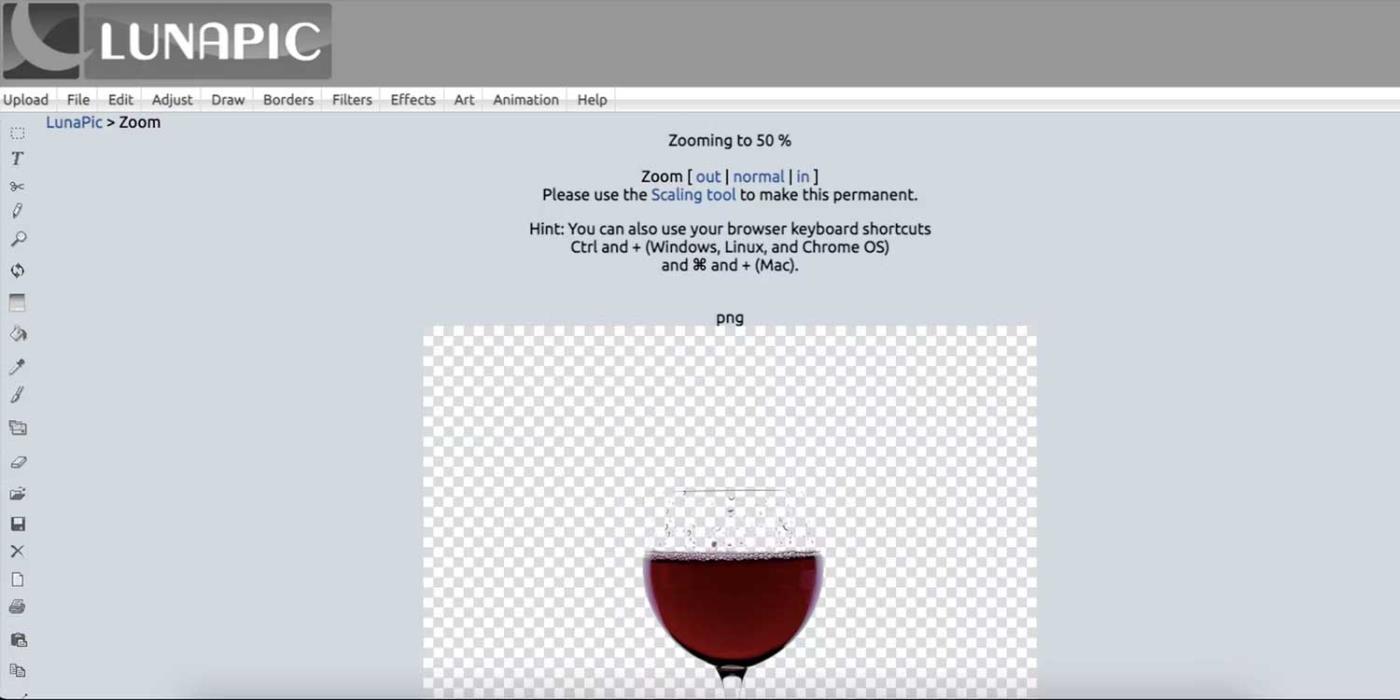
Gore su navedeni najjednostavniji alati koji će vam pomoći da napravite prozirne pozadine fotografija. Nadamo se da ovaj članak ima odgovarajuće opcije za vas.
Kako dodati emotikone poruka na Facebook Messenger. Otkrijte kako koristiti razne emotikone za poboljšanje komunikacije.
Kako koristiti WiFi AR za provjeru snage Wi-Fi-ja, WiFi AR je jedinstvena aplikacija koja vam omogućuje provjeru jačine signala bežične mreže koristeći proširenu stvarnost.
Upute za pronalaženje spremljenih videa na Facebooku. Ako nakon spremanja videa u Facebookovu arhivu ne znate kako ga ponovno pogledati, ovaj vodič će vam pomoći.
Upute za uključivanje livestream obavijesti na Instagramu. Saznajte kako primati obavijesti o prijenosima uživo na Instagramu putem našeg jednostavnog vodiča.
Saznajte kako jednostavno možete izraditi naljepnice i ispisane omotnice u programu Word 365 / 2019 / 2016.
Detaljne upute za objavljivanje više fotografija na istoj Facebook priči. Saznajte kako učinkovito koristiti ovu značajku.
Kako koristiti efekte u programu Adobe Premiere Pro, efekte možete lako primijeniti kroz našu detaljnu uputu.
Prečaci u Blenderu koje korisnici trebaju znati. Ovaj vodič sadrži ključne prečace koji vam olakšavaju rad u Blenderu.
Saznajte kako provjeriti matičnu ploču računala koristeći različite metode - od naredbenog retka do CPU-Z. Ova uputa je korisna ako planirate nadogradnji vašeg osobnog računala.
Upute za izradu titlova za videozapise pomoću CapCuta. Ovaj članak će vam pokazati kako jednostavno uključiti titlove na Capcutu.








